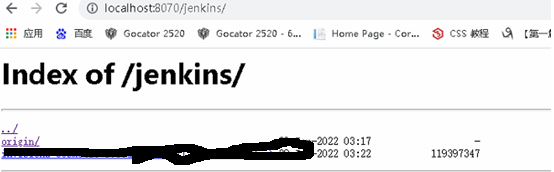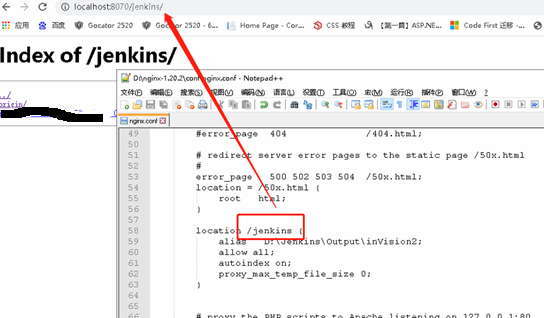Nginx搭建web服务进行文件传输 - Windows
2022-03-09 10:23 起个昵称 阅读(1733) 评论(0) 编辑 收藏 举报1.安装
在Nginx官网http://nginx.org/en/download.html下载安装包,选择Windows版本,进行下载,下载的是一个压缩包,把压缩包解压后有如下文件
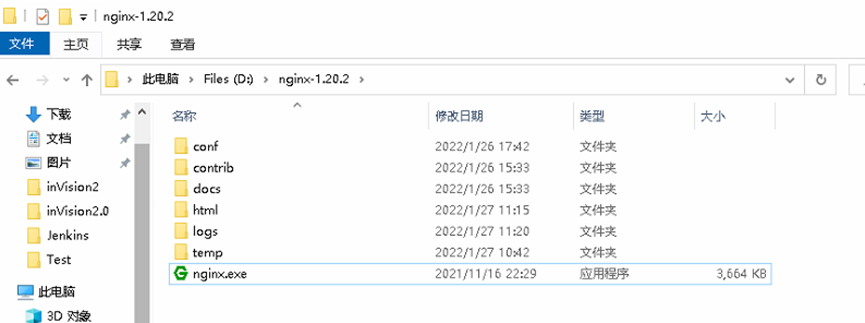
无需安装,只要启动Nginx即可,两种启动方式,一种是双击exe,另一种是用命令启动,
双击启动有个弊端,启动失败也看不到报错信息,无法确定启动成功还是失败。
启动命令start nginx.exe
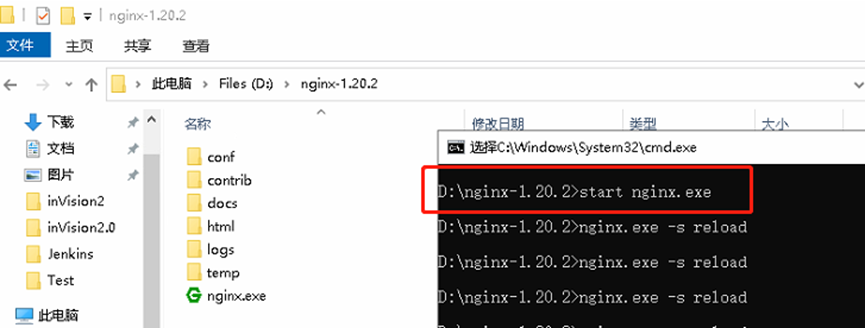
启动之后如果有改动,需要重启才能生效,命令nginx.exe –s reload
停止Nginx的命令 nginx.exe –s stop
在浏览器输入localhost:端口号 查看是否启动成功,如下图,则启动Nginx成功
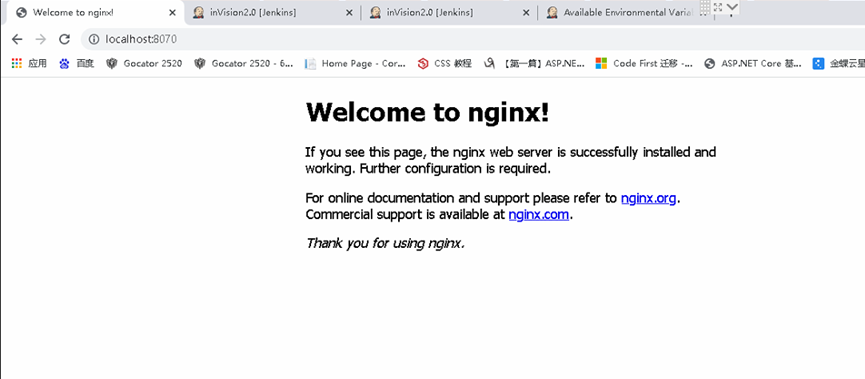
注意点:如果因为端口号被占用而启动失败,可以在配置文件把端口号改成未使用的。
2.配置
打开配置文件.\conf\nginc.conf
在http / server下加一组location,如下截图,其中路径D:\Jenkins\Output\inVision2就是文件传输指向的本地位置,在这个文件夹里的文件都会实时同步到web服务。
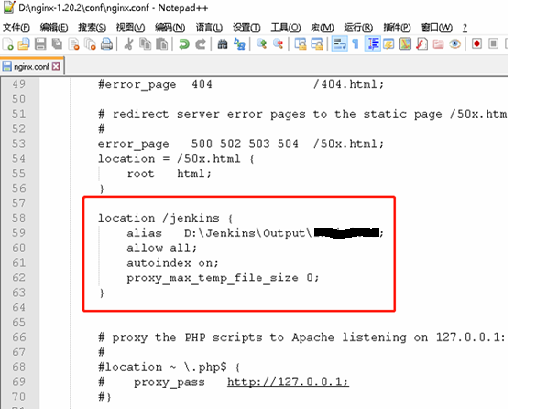
Web服务器上的时间非本地时间(北京时间),加上“autoindex_localtime on;”这个就会同步成本地时间了。

即下图的这个时间

3.进行文件传输
完成文件配置后,在浏览器上输入http://localhost:8070/jenkins/ 即可通过web访问配置里指向的共享文件夹里的文件。